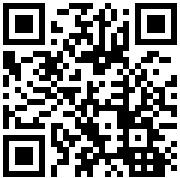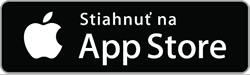-
Majte svoje peniaze
Všeobecné
-
Aká je požadovaná verzia systému Android pre mobilnú aplikáciu mBank?Zobraziť viac informácií
Ak chcete využívať mobilnú aplikáciu, je potrebné mať zariadenie s verziou systému Android minimálne 8.0 alebo vyššou.
-
Aká je požadovaná verzia systému iOS pre mobilnú aplikáciu mBank?Zobraziť viac informácií
Aplikácia vyžaduje zariadenie s verziou systému iOS 16.0 alebo vyššou.
-
Funguje aplikácia aj na zariadeniach s tzv. rootom alebo jailbreakom?Zobraziť viac informácií
Áno, aplikácia obvykle funguje aj na takýchto zariadeniach. Majte však na pamäti, že v takom prípade sa môžu iné aplikácie pokúsiť získať prístup k chránenej pamäti, ktorú využíva aplikácia mBank.
-
Môžem aplikáciu mBank používať aj na zariadení s testovacou verziou operačného systému? Zobraziť viac informácií
Pre správne fungovanie všetkých funkcií odporúčame inštalovať a využívať aplikáciu mBank iba na zariadeniach so stabilnou verziou operačného systému.
-
Počas párovania aplikácie s účtom sa mi zobrazila informácia, že zariadenie nespĺňa bezpečnostné požiadavky, a aplikáciu nie je možné aktivovať. Prečo?Zobraziť viac informácií
Naše systémy vyhodnotili, že toto zariadenie nie je dostatočne bezpečné. Dôvodom môže byť napríklad pozmenený operačný systém, alebo root.
-
Mám nový telefón značky Huawei/Honor. Môžem aplikáciu využívať bez obmedzení?Zobraziť viac informácií
Vo verzii aplikácie mBank SK pre zariadenia Huawei a Honor nájdete takmer všetky funkcie s výnimkou služby Google Pay. Tá nebude dostupná, pretože nové zariadenia Huawei a Honor nepodporujú služby od spoločnosti Google.
-
Prihlásim sa do mobilnej aplikácie z celého sveta?Zobraziť viac informácií
Áno, s výnimkou Iránu, Sýrie, Venezuely a Severnej Kórey. V týchto krajinách nie je možné sa z bezpečnostných dôvodov do apky prihlásiť
-
Je mobilná aplikácia platená?Zobraziť viac informácií
Nie, mobilná aplikácia mBank je zadarmo.
Inštalácia aplikácie
-
Prečo musím prepojiť aplikáciu s účtom v mBank?Zobraziť viac informácií
Prepojenie alebo spárovanie je potrebné na to, aby ste mohli používať PIN. Vďaka tomu sa už v aplikácii nemusíte prihlasovať pomocou ID a hesla.
-
Ako môžem spárovať aplikáciu s účtom?Zobraziť viac informácií
Stačí niekoľko minút a máte prístup k svojmu účtu z mobilu. Budete potrebovať iba mobil s pripojením na internet. Spárovanie je jednorazové, pri ďalšom spustení aplikácie už nie je nutné a k svojmu účtu sa dostanete pomocou biometrických údajov alebo PIN kódu.
-
Aké telefónne číslo mám zadať do aplikácie?Zobraziť viac informácií
Zadajte to číslo, na ktoré dostávate autorizačné SMS správy z mBank.
-
Je možné nainštalovať aplikáciu na pamäťovú kartu?Zobraziť viac informácií
Možné to je, ale v takom prípade môže dôjsť k problémom so synchronizáciou alebo iným chybám vo funkčnosti aplikácie.
-
Prečo musím mať k aplikácii PIN kód?Zobraziť viac informácií
PIN slúži na prihlásenie a autorizáciu operácii v aplikácii.
Platobné karty
-
Kde nájdem históriu transakcií?Zobraziť viac informácií
1. Po prihlásení sa do aplikácie uvidíte na úvodnej obrazovke posledné transakcie.
2. Pre zobrazenie celej histórie kliknite na „Celá história“. Alebo kliknite na ikonu „Financie“ v spodnej časti displeja a potom na záložku „História“ v hornej časti.
Vyhľadávanie operácií z histórie je jednoduché. Kliknite na ikonu lupy v ľavom hornom rohu. Potom už len stačí vpísať prvé 3 znaky z mena prijímateľa alebo názvu platby.
-
Koľko transakcií sa ukazuje v aplikácii?Zobraziť viac informácií
Mobilná aplikácia mBank automaticky ukazuje posledných 50 operácií. Po prejdení na koniec zoznamu sa zobrazí ďalších 50 operácií. Aplikácia umožňuje filtrovať operácie (podobne ako v internet bankingu).
-
Môžem vyhľadávať operácie podľa dátumu?Zobraziť viac informácií
Áno, s použitím filtrov.
1. Kliknite na „Financie“ a potom na záložku „História“.
2. V časti „Obdobie“ si zvoľte požadované časové rozmedzie. -
Ako zmením limit na sumu alebo počet transakcií zadaných pomocou mobilnej aplikácie?Zobraziť viac informácií
V internet bankingu:
1. Prihláste sa do internet bankingu.
2. Kliknite na „Nastavenia“.
3. Prejdite do „Limity a autorizácie“ a nastavte limity.
4. Zmenu potvrdíte SMS kódom (alebo pomocou mobilnej autorizácie)Cez mLinku:
Nové limity budú platné ihneď po zmene.
-
Môžem v aplikácii zmeniť limity platobnej karty?Zobraziť viac informácií
Áno. Túto možnosť nájdete po zobrazení detailov zvolenej platobnej karty.
1. Kliknite na „Produkty“ a potom na záložku „Karty“.
2. Vyberte kartu, na ktorej chcete zmeniť limity.
3. Vyberte „Zmena limitov“.
4. Následne si nastavíte limity podľa seba. -
Môžem v aplikácii zablokovať kartu?Zobraziť viac informácií
1. V spodnej časti obrazovky kliknite na „Produkty“ a potom na záložku „Karty“.
2. Vyberte kartu, ktorú chcete zablokovať a potom kliknite na „Bezpečnosť“.
3. Zvoľte „Úplné zablokovanie karty“ a vyberte dôvod zablokovania.
4. Kliknite na „Zablokovať kartu“.
Najčastejšie otázky o Apple Pay
-
Aké platby môžem uskutočniť prostredníctvom Apple Pay?Zobraziť viac informácií
Platby prostredníctvom Apple Pay môžu byť realizované v predajniach s platobným terminálom, ktorý podporuje bezkontaktné platby. Zaplatiť týmto spôsobom možno tiež v mobilných aplikáciách predajcov alebo v e-shopoch, ktoré umožňujú platby pomocou služby Apple Pay.
-
Ako sú nastavené transakčné limity pre platby s Apple Pay?Zobraziť viac informácií
Limity pre platby s Apple Pay sú nastavené rovnako ako limity na vašej karte. Bezkontaktné transakcie v kamenných predajniach sa započítajú do limitu na nákupy. Platby v internetových obchodoch alebo v mobilnej aplikácii predajcu sa započítajú do limitu pre internetové platby.
-
Aké karty môžem pridať do služby Apple Pay?Zobraziť viac informácií
Všetky debetné aj kreditné karty vydané mBank, s výnimkou eKarty a mNálepky.
Platobnú kartu si môžu do Apple Pay pridať iba klienti, ktorí majú v Apple ID profile nastavený vek na 16 rokov a viac.
-
Môžem s Apple Pay platiť v zahraničí?Zobraziť viac informácií
Áno, pokiaľ ste si na karte nezablokovali zahraničné platby. Ak ste si zahraničné platby zablokovali, môžete ich jednoducho odblokovať v mobilnej aplikácii mBank, v internet bankingu alebo na mLinke.
-
Je bepečné mať kartu v mobile?Zobraziť viac informácií
Áno! Nemusíte sa ničoho báť, kartou v mobile už platí cez 50% klientov mBank, je to odskúšané a bezpečné.
Každá vaša transakcia je biometricky overená vďaka odtlačku prstov či skenu tváre.
V mobile je uložený iba tzv. token, čo je iné 16-miestne číslo reprezentujúce vašu kartu v mobile, než ktoré vidíte priamo pri svojej karte. Trastakcia prebieha iba cez tento token, to znamená, že k číslu vašej karty sa žiaden obchodník ani nikto ďalší nedostane.
Pri platbách mobilom na termináli nezadávate PIN ku karte, ale telefón si odomknete pomocou odtlačka prstov alebo skenu tváre. Váš PIN tak nikto nemá šancu vidieť.
Taktiež sa nemusíte dotýkať terminálu, ktorého sa už pred vami dotýkalo mnoho ľudí.
-
Pri platení s Apple Pay odo mňa telefón vyžaduje autorizáciu aj v prípade platieb do 50 EURZobraziť viac informácií
Apple Pay vždy vyžaduje overenie platby na telefóne odtlačkom prstu, vzorom, PIN kódom alebo Face ID pred každou platbou aj s minimálnou čiastkou. Toto nastavenie nejde zmeniť.
-
Je možné pridať jednu kartu do viacerých mobilných zariadení?Zobraziť viac informácií
Áno, rovnakú kartu môžete pridať až do 9 mobilných zariadení Apple.
-
Ako môžem pridať kartu do Apple Watch?Zobraziť viac informácií
Pre pridanie do hodiniek otvorte v tefelóne aplikáciu Watch a na paneli Moje hodinky prejdite do sekcie Peňaženka a Apple Pay.
-
Ako odstránim kartu z aplikácie Apple Watch?Zobraziť viac informácií
Kartu môžete vymazať pomocou aplikácie Watch, v časti Moje hodinky prejdite do sekcia Peňaženka a Apple Pay.
-
Má zablokovanie bezkontaktných transakcií na plastovej karte vplyv na platby Apple Pay?Zobraziť viac informácií
Zablokovanie bezkontaktných transakcií nemá vplyv na platenie s Apple Pay.
-
Môžem dočasne zablokovať kartu pridanú do služby Apple Pay?Zobraziť viac informácií
Áno. Kartu môžete dočasne zablokovať v internet bankingu, v mobilnej aplikácii mBank. Táto zmena zablokuje kartu aj platenie prostredníctvom Apple Pay.
-
Čo mám robiť, ak nemôžem platiť s Apple Pay?Zobraziť viac informácií
Ak máte naďalej problémy s platením prostredníctvom Apple Pay, kontaktujte nás na mLinke.
-
Transakcia bola na termináli zamietnutá, ale pri platení mi mobilné zariadenie ukázalo, že bola dokončená. Bola transakcia uskutočnená alebo nie?Zobraziť viac informácií
Užívateľ zariadenia Apple môže byť informovaný o dokončení transakcie bez ohľadu na to, či bola realizovaná, alebo nie. Dôležitá je informácia a potvrdenie o transakcii na termináli.
-
Ako možno odstrániť kartu z Apple Pay?Zobraziť viac informácií
Môžete tak urobiť v aplikácii Wallet, pomocou internet bankingu a tiež na mLinke. V špecifických prípadoch môžete vymazať obsah zariadenia (pomocou aplikácie "Nájsť môj iPhone") na iCloud.com. Všetky kreditné a debetné karty pridané do služby Apple Pay budú v takom prípade odstránené zo zariadenia, aj ak je zariadenie offline.
-
Môžem odstránenú kartu Apple Pay znovu pridať do aplikácie Wallet?Zobraziť viac informácií
Áno, rovnakú kartu môžete do služby Apple Pay pridať znovu.
-
Čo je to predvolená karta?Zobraziť viac informácií
Ide o prednastavenú kartu, ktorou platíte s Apple Pay.
-
Ako môžem realizovať platby s inou kartou ako predvolenou?Zobraziť viac informácií
Predvolenú kartu možno zmeniť v nastaveniach telefónu a v časti „Wallet a Apple Pay.“ Posuňte kartu, ktorou chcete platiť do hornej časti obrazovky. Bude sa zobrazovať ako prvá na klavnej obrazovke v programe Wallet.
-
Čo sa stane s kartou pridanou do služby Apple Pay, keď aktivujem duplikát alebo bude karta obnovená?Zobraziť viac informácií
Karta zostáva v službe Apple Pay aktívna a môže byť opätovne použitá bez toho, aby bolo potrebné ju znova pridať.
-
Čo sa stane, ak aktualizujem alebo vymením svoj telefón?Zobraziť viac informácií
Aktualizácia telefónu nemá vplyv na karty Apple Pay v aplikácii Wallet. Pokiaľ však vymeníte telefón, treba karty do aplikácie Wallet opäť pridať.
-
Potrebujem pre platby mobilom internetové pripojenie?Zobraziť viac informácií
Nie, pripojenie k internetu potrebujete iba pre pridanie karty do mobilu, ale platiť môžete aj bez neho. Dokonca aj v leteckom režime.
-
Môžem si kartu do mobilu pridať hneď po jej objednaní? Ešte predtým ako mi príde poštou?Zobraziť viac informácií
Áno. A je to skvelé. V našej appke postupujte podľa návodu vyššie. Jediný rozdiel bude v tom, že vás appka na začiatku požiada o nastavenie PINu ku karte. Inak postupujete úplne rovnako. PIN si musíte zadať aj v prípade, že kartu ešte nemáte u seba, bez toho by vám nebolo možné napríklad vyberať z bankomatu.
-
Čo sa stane, keď mám vybitý telefón?Zobraziť viac informácií
S vybitým telefónom z bezpečnostných dôvodov nejde platiť. Pre také prípady sa hodí mať ako rezervu plastovú kartu alebo mať kartu pridanú v hodinkách.
-
Sú nejaké vekové obmedzenia pre platby s Apple Pay?Zobraziť viac informácií
mBank žiadne také obmedzenia nemá. Radi umožníme pridať kartu do mobilu všetkým našim klientom. Avšak spoločnosť Apple určité obmedzenia nastavené má. Pokiaľ si chce pridať kartu do Apple Pay klient, ktorý má v Apple profile vek nižší ako 16 rokov, tak Apple takýto pokus zablokuje.
-
Čo mám robiť, ak mi zariadenie ukradli?Zobraziť viac informácií
Ak zariadenie nemôžete nájsť, ihneď aktivujte režim „Stratený“ v časti „Find iPhone“ na iCloud.com.
https://support.apple.com/kb/PH2700?locale=en_US&viewlocale=sk_SK
https://support.apple.com/kb/PH2701?locale=en_US&viewlocale=sk_SK -
Na niektorých platobných termináloch nemôžem zaplatiť a musím použiť plastovú kartu. Prečo?Zobraziť viac informácií
Platenie cez Apple Pay vyžaduje, aby terminál fungoval v tzv. online režime. Niektoré terminály (napr. na samoobslužných čerpacích staniciach, v lietadlách či na mýtnych bránach) fungujú iba v offline režime. Na takýchto termináloch nie je možné zaplatiť pomocou Apple Pay.
Google Pay
-
Čo je Google Pay?Zobraziť viac informácií
Google Pay je platobná platforma pre systém Android, ktorá vám umožňuje zaplatiť priamo mobilným telefónom. Do svojho telefónu môžete v digitálnej podobe pridať svoju plastovú kreditnú alebo debetnú kartu. Po pridaní karty môžete s telefónom platiť rovnako ako s kartou. Kartu môžete pridať v mobilnej aplikácii mBank alebo v aplikácii Google Pay, ktorú nájdete v obchode Google Play.
-
Ako začať využívať Google Pay?Zobraziť viac informácií
Stačí si stiahnuť alebo aktualizovať mobilnú aplikáciu mBank, zobraziť podrobnosti o vybranej karte a pridať ju do systému Google Pay. Po pridaní karty je telefón pripravený na platenie. Nezabudnite mať zapnutú funkciu NFC a v položke „Ťuknúť a zaplatiť“ mať ako predvolenú službu nastavený Google Pay.
Pre pridanie karty do Google Pay v apke mBank postupujte nasledovne:
1. Kliknite na ,,Produkty“.
2. Zvoľte kartu, ktorú chcete pridať do Google Pay.
3. Kliknite na ,,Pridať do google pay“.alebo
1. Prejdite do nastavení.
2. Kliknite na ,,Platby telefónom“. -
Pre využívanie Google Pay je potrebné Zobraziť viac informácií
- vlastniť mobilné zariadenie (smartfón alebo tablet) s technológiou NFC (bezdrôtová technológia, ktorá umožňuje bezkontaktný prenos dát na malú vzdialenosť)
- systém Android 9.0 alebo vyšší (pri pridávaní karty môže aplikácia požiadať o zmenu nastavení platby NFC)
- vlastniť aktívnu platobnú (kreditnú alebo debetnú) kartu vydanú mBank (je možné využívať aj karty, ktoré nie sú bezkontaktné)
- mať na mobilnom zariadení nainštalovanú mobilnú aplikáciu mBank (aspoň verziu 3.0) alebo aplikáciu Google Pay
- prijať Podmienky používania platobných kariet mBank S.A. Ako súčasť služby Google Pay sú uvedené oficiálne dohody a podmienky poskytovania služieb pri pridávaní karty do služby Google Pay.
-
Aké karty môžem pridať do služby Google Pay? Zobraziť viac informácií
Všetky debetné aj kreditné karty vydané mBank, s výnimkou eKarty a mNálepky.
Platobnú kartu si môžu do Google Pay pridať iba klienti starší ako 16 rokov a to z dôvodu vekového obmedzenia služby spoločnosťou Google.
-
Ako je to s využívaním služby Google Pay v mobilných zariadeniach značiek Huawei a Honor?Zobraziť viac informácií
- Pokiaľ od uvedených značiek vlastníte modely z r. 2019 alebo staršie (a zároveň majú integrovanú funkciu NFC platieb), službu Google Pay môžete využívať bez obmedzení.
- Pokiaľ od uvedených značiek vlastníte zariadenia z r. 2020 alebo novšie, službu Google Pay nebudete môcť využívať. Dôvodom je skutočnosť, že tieto modely nedisponujú prístupom k mobilným službám spoločnosti Google, teda ani Google Pay.
-
Môžem platiť s Google Pay aj prostredníctvom karty, ktorá nie je bezkontaktná?Zobraziť viac informácií
Áno. Aj karty, ktoré nie sú bezkontaktné môžete pridať do Google Pay a následne nimi platiť bezkontaktne pomocou Google Pay.
-
Aké platby možno vykonávať s Google Pay?Zobraziť viac informácií
S Google Pay môžete bezkontaktne platiť v kamenných obchodoch vybavených platobným terminálom s podporou bezkontaktných platieb. Pomocou Google Pay tiež môžete zaplatiť v online obchodoch, ktoré tento spôsob platenia podporujú.
-
Čo robiť v prípade, že máte problém platiť s kartou, ktorú ste pridali do Google Pay?Zobraziť viac informácií
- Ako prvé skontrolujte nastavenia NFC vo vašom telefóne. Funkcia NFC v telefóne musí byť zapnutá a aplikácia Google Pay musí byť nastavená ako predvolená v nastaveniach „Ťuknúť a zaplatiť“.
- V prípade zariadení s operačným systémom Android od vybraných výrobcov (napr. Honor, Huawei, Xiaomi...) je pre správne fungovanie služby potrebné do vášho telefónu dodatočne nainštalovať aj aplikáciu Google Pay. Pritom nie je nutné opätovne zadávať podrobnosti o karte. Následne už platenie s Google Pay bude prebiehať bez problémov.
- Ak problém pretrváva, zavolajte na mLinku na číslo 0850 60 60 50.
-
Na niektorých platobných termináloch nemôžem zaplatiť a musím použiť plastovú kartu. Prečo? Zobraziť viac informácií
Platenie cez Google Pay vyžaduje, aby terminál fungoval v tzv. online režime. Niektoré terminály (napr. na samoobslužných čerpacích staniciach, v lietadlách či na mýtnych bránach) fungujú iba v offline režime. Na takýchto termináloch nie je možné zaplatiť pomocou Google Pay.
Bezpečnosť
-
Prečo sa nemôžem do aplikácie prihlásiť číslom karty alebo menom používateľa?Zobraziť viac informácií
Momentálne aplikácia tento spôsob prihlásenia neumožňuje. Prihlásenie je možné iba pomocou zvoleného PIN kódu alebo odtlačkom prsta.
-
Telefón som spároval s aplikáciou. Prečo sa mi po spustení aplikácie zobrazí výzva na nové spárovanie?Zobraziť viac informácií
Pravdepodobne bolo vaše zariadenie zablokované. Môžete to overiť takto:
1. Prihláste sa do internet bankingu.
2. Kliknite na „Nastavenia“ (ikona ozubeného kolieska v pravom hornom rohu).3. Prejdite do časti „Prístup do banky“ a nájdite zariadenie podľa názvu, ktorý ste zvolili pri párovaní. Ak bolo zariadenie naozaj zablokované, uvidíte podrobnejšiu informáciu a je potrebné nanovo spárovať aplikáciu s účtom. V iných prípadoch volajte prosím mLinku.
-
Ako odblokovať zariadenie?Zobraziť viac informácií
Odblokovanie zariadenia nie je možné. Ak chcete naďalej používať aplikáciu, je potrebné prejsť procesom párovania odznova.
-
Aké oprávnenia vyžaduje aplikácia?Zobraziť viac informácií
Okrem zvyčajných oprávnení mobilných aplikácií (napr. prístup na internet a Wi-Fi), vyžaduje aplikácia mBank aj tieto oprávnenia:
- Telefón - Aby sme zabezpečili najvyššiu úroveň bezpečnosti, povoľte prosíme appke mBank prístup k hovorom a multimédiam.
- Mikrofón - Povoľte nám hovory z vášho zariadenia a spojte sa s mLinkou ako overený klient.
- Poloha - Povoľte nám lokalizáciu vášho zariadenia a ukážeme vám najbližší bankomat či pobočku.
- Ukladací priestor - Povoľte našej appke prístup do pamäti telefónu, aby bolo možné uložiť PDF súbory.
- Fotoaparát - Povoľte nám prístup k vášmu fotoaparátu v tomto zariadení a plaťte faktúry oskenovaním QR kódu.
-
Môže ma aplikácia automaticky odhlásiť? Po akom čase?Zobraziť viac informácií
Áno, ak nevykonáte žiadnu akciu, aplikácia vás odhlási po 5 minútach.
-
Stratil som alebo som zabudol PIN. Ako ho môžem získať späť?Zobraziť viac informácií
Získanie PIN-u nie je možné.
Je potrebné prihlásiť sa do internet bankingu, zablokovať zariadenie a nanovo prejsť procesom párovania.
-
Je nutné všetky transakcie v aplikácii autorizovať PIN-om?Zobraziť viac informácií
Môžete si nastaviť, aby sa platby medzi vlastnými účtami alebo platby dôveryhodnému príjemcovi (napr. rodinnému príslušníkovi) vykonávali bez nutnosti zadávania PIN kódu. Potrebné nastavenia vykonáte v internet bankingu.
Platby medzi vlastnými účtami
Pre zapnutie alebo vypnutie autorizácie medzi vlastnými účtami je postup nasledovný:
1. Po prihlásení sa do internet bankingu kliknite na "Nastavenia" (ikona ozubeného kolieska vpravo hore).
2. Potom kliknite na políčko "Limity a autorizácie" a v časti "Autorizácia platieb medzi mojimi účtami" kliknite na tlačidlo "Zmeniť".
3. Zvoľte požadovanú možnosť, uložte a voľbu potvrďte doručenou SMS správou alebo pomocou mobilnej autorizácie.Dôveryhodný príjemca
Štandardne je každý kontakt v adresári uložený ať vybraný kontko nedôveryhodný, to znamená, že každú platbu takému príjemcovi je potrebné autorizovať. Ak chcete zmeniakt na dôveryhodného príjemcu, postupujte nasledovne:
1. Po prihlásení do Internet bankingu kliknite na záložku „Platby“ a následne na „Môj adresár“.
2. V ľavom stĺpci kliknite na vybraný kontakt. Kliknite na malú šípku, ktorá sa nachádza na pravej strane poľa s číslom účtu.
3. Otvorí sa okno s nastaveniami účtu, v ktorom kliknete na tlačidlo "Upraviť"
4. Pod číslom účtu je možnosť „Dôveryhodný“. Ikona bielej fajky ☑ v modrom poli pri možnosti „Tomuto príjemcovi chcem posielať platby v ľubovoľnej výške bez autorizácie.“ označuje dôveryhodný účet, prázdne políčko nedôveryhodný. Ak chcete upraviť toto nastavenie, stačí kliknúť do príslušného poľa.
5. Vykonané zmeny uložte a voľbu potvrďte SMS kódom alebo pomocou mobilnej autorizácie. Po potvrdení sa pri čísle účtu zobrazí ikona zelenej fajky, ktorá označuje dôveryhodného príjemcu.UPOZORNENIE: Platby, ktoré nie sú autorizované PIN kódom sa nezapočítavajú do limitov platieb cez mobilné zariadenia.
-
Je prihlasovanie odtlačkom prsta bezpečné?Zobraziť viac informácií
Klienti sa nemusia ničoho báť. Používame doplnkové metódy zabezpečenia, a v niektorých prípadoch neumožníme použitie biometrie.
-
Chcem zrušiť spárovanie aplikácie s mojim účtom. Ako mám postupovať?Zobraziť viac informácií
V nastaveniach aplikácie vojdite do „Prístupy do banky“. Kliknite na možnosť „Odpojiť“ pri položke „Odpojenie aplikácie z tohto zariadenia“. Aplikácia si odpojenie ešte overí. Akciu potvrdíte zadaním PIN kódu.
-
V aplikácii som našiel chybu. Kde ju môžem nahlásiť?Zobraziť viac informácií
Ak ste v aplikácii našli chybu, napíšte nám prosím e-mail na adresu kontakt@mbank.sk. Ak je to možné, v správe uveďte:
- model zariadenia
- verziu operačného systému v zariadení
- popis chyby, akú operáciu ste vykonávali
- screenshot (snímka obrazovky)
- verziu aplikácie, ktorú používate
Čím viac podrobností nám pošlete, tým rýchlejšie budeme môcť chybu opraviť. Ďakujeme.
-
Čo je bezpečný telefón?Zobraziť viac informácií
Odporúčame klientom používať bezpečný telefón. Moderné telefóny často nahrádzajú osobné počítače a treba ich aj podobne zabezpečiť pred fyzickým (napr. odtlačkom prsta, PIN kódom, heslom obrazovky) aj vzdialeným prístupom (napr. inštaláciou a aktualizáciou aplikácií, operačného systému prípadne antivírusu, len z oficiálnych zdrojov - App Store, Google Play).
-
Počas prihlasovania resp. párovania s účtom sa mi zobrazilo upozornenie na prítomnosť aplikácií, ktoré zlepšujú prístupnosť? Čo to presne znamená?Zobraziť viac informácií
Pre zákazníkov, ktorí používajú zariadenie so systémom Android, sme vyvinuli špeciálne riešenie. Pokiaľ máte nainštalovanú aplikáciu, ktorá obsahuje funkcie pre zjednodušenie ovládania a môže ohroziť bezpečnosť vašich údajov v mobilnej aplikácii mBank, upozorníme vás na to. Notifikácia sa objaví pri párovaní vášho účtu s mobilnou aplikáciou mBank alebo pri prihlasovaní sa do nej. Rozhodnutie o tom, či takúto aplikáciu odinštalujete alebo nie, je na vás. Môže sa však stať, že vaše údaje budú použité na iné účely, než aké boli uvedené v popise aplikácie.
Ak používate zariadenie s operačným systémom Android, máte možnosť zapnúť zabudované funkcie pre zjednodušenie ovládania. Tým vo vašom telefóne sprístupníte viaceré funkcionality, ktoré majú zjednodušovať život najmä ľuďom so zdravotným postihnutím. Takúto možnosť ponúkajú aj niektoré aplikácie, na tie si ale dávajte pozor! Prečo?
Môže sa stať, že nevedomky sprístupníte svoje bankové údaje, informácie o konte alebo aj údaje potrebné na prihlásenie do banky. Preto vám radíme odstrániť aplikácie so zjednodušením ovládania a namiesto toho odporúčame používanie funkcií pre zjednodušenie ovládania, ktoré sú zabudované priamo v operačnom systéme Android.
Na čo vplýva zjednodušenie ovládania?
Funkcie pre zjednodušenie ovládania boli vytvorené hlavne pre ľudí so zdravotným postihnutím. Môžu to byť:
- Čítačka obrazovky (prevod textu na reč)
- Zmena veľkosti displeja alebo písma
- Priblíženie obrazovky
- Nastavenie kontrastu a farby
- Ovládanie zariadenia použitím hlasových príkazov
- Ovládanie zariadenia prepínačmi
- Zosilnenie zvuku
- Podpora načúvacích prístrojov
-
Zobrazilo sa mi upozornenie na prítomnosť aplikácií, ktoré zlepšujú prístupnosť? Ako zistím, o ktoré konkrétne aplikácie ide? Zobraziť viac informácií
V nastaveniach telefónu vojdite do "Zjednodušenie ovládania". V časti "Služby" nájdete aplikácie, ktoré obsahujú funkcie pre prístup k zjednodušeniu ovládania (v technickejšie zameraných článkoch sa môžete stretnúť aj s anglickým termínom "accessibility API"). Práve tie môžu byť dôvodom k zobrazovaniu upozornenia. Po kliknutí na príslušnú aplikáciu môžete prístup zakázať. Potom sa už varovná hláška v našej aplikácii nebude zobrazovať.
-
Keď som si chcel urobiť snímku obrazovky v aplikácii mBank, tak sa mi objavila informácia, že to nie je možné z bezpečnostných dôvodov. Môžem aj napriek tomu snímku obrazovky zhotoviť?Zobraziť viac informácií
Na zariadeniach so systémom Android nie je možné vytvoriť screenshot obrazovky mobilnej apky mBank.
Na zariadeniach so systémom iOS je vytvorenie screenshotu obrazovky možné, ale v štandardnom nastavení aplikácie je táto funkcia zablokovaná pre ešte vyššiu bezpečnosť vašich financií. Ak naozaj nutne potrebujete vytvoriť snímku obrazovky, napríklad kvôli reklamácii, postupujte podľa nášho návodu:
1. Po prihlásení sa do aplikácie kliknite na Nastavenia (ozubené koleso v pravom hornom rohu).
2. Zvoľte „Doplnkové možnosti zabezpečenia“.
3. Ďalej vyberte „Blokovanie nahrávania a snímok obrazovky“ a vypnite ho.
4. Zmenu potvrdíte PIN kódom aplikácie.Potom môžete v aplikácii robiť snímky obrazovky bez obmedzení. Z bezpečnostných dôvodov vám odporúčame opäť si blokovanie zapnúť, len čo budete mať potrebné snímky pripravené.
Mobilná autorizacia
-
Čo je to mobilná autorizácia? Zobraziť viac informácií
Mobilná autorizácia je spôsob autorizácie operácií zadaných v internet bankingu mBank. Je to alternatíva k potvrdzovaniu operácií SMS kódom. Mobilná autorizácia je k dispozícii všetkým zákazníkom mBank.
-
Aký je princíp mobilnej autorizácie?Zobraziť viac informácií
Mobilná autorizácia je bezpečný, rýchly a ľahký spôsob potvrdenia operácií zadaných v internet bankingu mBank. Celý proces prebieha v aplikácii mBank na zariadení so systémom Android alebo iOS - nevyžaduje sa žiadny ďalší softvér. Podrobnosti o vykonávanej operácii sú uvedené jasným a čitateľným spôsobom. Schvaľovanie alebo odmietanie operácií je iba jeden klik. Výsledok operácie sa vždy objaví v internet bankingu.
-
Potrebujem prístup na internet na potvrdenie operácií? Zobraziť viac informácií
Áno - na správne fungovanie mobilnej autorizácie je potrebný internet.
-
Ako môžem transakciu schváliť – PIN do aplikácie / odtlačok prsta alebo iný kód PIN? Zobraziť viac informácií
Transakcie sa potvrdzujú po kliknutí na push správu pomocou tlačidla Potvrdiť.
-
Ako začať používať mobilnú autorizáciu? Zobraziť viac informácií
Ak ste mobilnú aplikáciu doteraz nepoužili:
Stiahnite si aplikáciu mBank do telefónu so systémom Android alebo iOS
aktivujte aplikáciu pripojením k svojmu účtu mBank
Mobilná autorizácia bude automaticky aktivovaná počas procesu pripojenia aplikácie k účtu v mBank
Ak už používate mobilnú aplikáciu:
z horného menu aplikácie vyberte možnosť „Mobilná autorizácia“
kliknite na „Aktivovať“
Aktiváciu potvrďte pomocou PIN - rovnakým ako na prihlásenie do aplikácie
-
Ako zistím či už používam mobilnú autorizáciu? Zobraziť viac informácií
- V internet bankingu v nastaveniach v časti „Spôsoby autorizácie“ → Potvrdenie operácií cez internet banking by sa mali zobraziť tieto informácie: „V internet bankingu potvrdíte operácie pomocou mobilnej autorizácie.“
- Počas transakcie v internet bankingu - namiesto SMS kódu vám pošleme oznámenie o autorizácii do appky
Ako skontrolujem, na ktorom zariadení mobilná autorizácia funguje?
Prihláste sa do internet bankingu. V časti „Nastavenia“ v časti „Prístup do banky“ nájdete zariadenie, na ktorom je aktívna autorizácia prostredníctvom mobilnej appky.
-
Na koľkých zariadeniach môže mobilná autorizácia fungovať? Zobraziť viac informácií
Aplikácia mBank môže byť nainštalovaná na mnohých zariadeniach a mobilná autorizácia funguje rovnako na každom z nich.
-
Čo sú oznámenia o autorizácii? Zobraziť viac informácií
Oznámenia o autorizácii sú rovnocenné s SMS správami. Každé oznámenie má svoje vlastné jedinečné číslo. Pri zadávaní operácie v internet bankingu vždy venujte pozornosť číslu operácie, a obzvlášť citlivým údajom, ako je napríklad suma alebo číslo účtu príjemcu.
-
Čo je aktívne upozornenie? Zobraziť viac informácií
Aktívne oznámenie je oznámenie o autorizácii, ktoré môžete kedykoľvek prijať alebo odmietnuť.
Naraz môže byť k dispozícii jedno aktívne oznámenie. Ak vykonávate niekoľko operácií v rade, bude aktívna iba najnovšia operácia. Ostatné operácie sa automaticky prepnú do stavu „Odmietnuté“.
-
Čo znamenajú informácie „Operácia bola prijatá“?Zobraziť viac informácií
Po potvrdení operácie sa v mobilnej aplikácii zobrazí zelená obrazovka „Operácia bola prijatá“. V praxi to znamená, že sme prijali vaše pokyny. To však neznamená, že sa táto operácia určite uskutoční. Konečný stav operácie je vždy viditeľný v internet bankingu alebo v histórii autorizácií transakcie.
-
Ako funguje história autorizácií? Zobraziť viac informácií
História autorizácií predstavuje posledných 20 operácií z internet bankingu spolu s konečným stavom ich implementácie, tj: „Potvrdené“, „Zamietnuté“, „Prekročený čas“, „Chyba“. Stav operácie - t. J. Napr. Či sa prenos uskutočnil alebo sa má uskutočniť. Ak z nejakého dôvodu operáciu nebolo možné vykonať, zobrazí sa stav „Odmietnuté“.
-
Je mobilná autorizácia bezpečná? Ako zistím, že mi mBank posiela správu? Zobraziť viac informácií
Mobilná autorizácia je založená na najnovších kryptografických a technologických riešeniach. Niektorými z nich sú:
Komunikácia medzi vašou mobilnou aplikáciou a internet bankingom je zabezpečená šifrovaním SSL / TLS 1.2 a ďalším šifrovaním vo vnútri kanála SSL / TLS. Zaručuje to úplnú dôvernosť a autenticitu oznámenia o autorizácii.
Všetky podrobnosti o operácii spracované mobilnou aplikáciou sú chránené proti neoprávnenému prístupu neoprávnených používateľov a škodlivých programov.
Mobilná autorizácia používa pokročilé kryptografické mechanizmy, ktoré okrem iného sťažujú kopírovanie aplikácií na iné zariadenie alebo spätné inžinierstvo.
-
Môžem používať mobilné autorizácie bezpečne pri používaní mobilných dát? A z iných verejných sietí, napr. V kaviarňach?Zobraziť viac informácií
Používanie mobilnej autorizácie je bezpečné vďaka najnovším kryptografickým a technologickým riešeniam. Odporúčame však používať mobilné dáta.
-
V čom je mobilná autorizácia lepšia ako heslá SMS?Zobraziť viac informácií
Mobilná autorizácia je predovšetkým:
bezpečnosť - pokročilé bezpečnostné mechanizmy zaručujú silnú ochranu mobilnej aplikácie a vykonávanej operácie.
pohodlie a rýchlosť - už nemusíte prepisovať zložité SMS kódy do internet bankingu, stačí jedno kliknutie v mobilnej aplikácii a operácia je už potvrdená
čitateľnosť oznámení o autorizácii - podrobnosti o operáciách sú uvedené jasnou a transparentnou formou
-
Nedostal som oznámenie push / autorizácie - ako potvrdiť operáciu?Zobraziť viac informácií
V osobitných situáciách sa môže stať, že v závislosti od výberu nastavení v aplikácii, od výrobcu telefónu alebo od softvéru, ktorý je v ňom spustený, sa Push správa - aktívne upozornenie nedostane k zariadeniu. V tomto prípade možno podrobnosti o vykonanej operácii vidieť takto:
prihlásiť sa do mobilnej aplikácie
z hlavnej ponuky aplikácie vyberte možnosť Mobilná autorizácia
otvoriť aktívne oznámenie o autorizácii a potvrdiť operáciu
-
Koľko času mám na potvrdenie alebo odmietnutie? Zobraziť viac informácií
Oznámenie o autorizácii je platné 5 minút od jeho odoslania z internet bankingu. Počas tejto doby je možné prijať alebo odmietnuť prebiehajúcu operáciu. Po 5 minútach sa operácia automaticky odmietne so stavom „Čas prekročený“.
-
V internet bankingu už nevidím možnosť „Potvrdiť neskôr“. Je to chyba? Zobraziť viac informácií
Po spustení mobilnej autorizácie v internet bankingu zmizne možnosť „Potvrdiť neskôr“.
-
Odpojil som zariadenie v transakčnej službe / aplikácii a mobilná autorizácia momentálne nefunguje? Zobraziť viac informácií
Ak ste v internet bankingu odstránili aplikáciu mBank alebo „Odpojili zariadenie“ v nastaveniach aplikácie - po opätovnej inštalácii a aktivácii aplikácie sa mobilná autorizácia automaticky aktivuje.
-
Mám pripomienky k fungovaniu mobilnej autorizácie - kde to môžem nahlásiť? Zobraziť viac informácií
Ak ste si všimli chybu, máte pripomienky alebo nápady na zlepšenie fungovania mobilnej autorizácie, boli by sme vám vďační, ak sa o to s nami podelíte na adrese: kontakt@mbank.sk . Vaša spätná väzba je pre nás cenná.
-
Čo sa stane, keď odpojím zariadenie od účtu? Zobraziť viac informácií
Kým znova nepripojíte mobilnú aplikáciu k svojmu účtu, autorizujete operácie pomocou SMS kódov.
-
Ako vypnúť mobilnú autorizáciu?Zobraziť viac informácií
Mobilnú autorizáciu môžete vypnúť v internet bankingu v časti Nastavenia, Spôsoby autorizácie, výberom možnosti „Zmeniť na SMS kódy“.
-
Odinštaloval som aplikáciu a nedostávam SMS kódy. Prečo? Zobraziť viac informácií
Vaše zariadenie je stále spojené s účtom v mBank. Je potrebné ho odstrániť aj v internet bankingu v časti Nastavenia – Prístup do banky.
-
Spároval som zariadenie, ale spôsob autorizácie sa nezmenil. Zobraziť viac informácií
Skontrolujte, či máte verziu aplikácie 3.28 alebo novšiu. V starších aplikáciách nie je možné mobilnú autorizáciu aktivovať.
-
Mobilná autorizácia nebola aktivovanáZobraziť viac informácií
Ak sa mobilná autorizácia z nejakého dôvodu neaktivovala automaticky, môžete to urobiť sami. Všetko, čo musíte urobiť, je vybrať položku „Mobilná autorizácia“ a „Aktivovať“ z horného menu aplikácie. Potom potvrďte aktiváciu pomocou PIN kódu ktorý používate na prihlásenie do aplikácie.
-
Kedy potvrdzujem operácie pomocou mobilnej autorizácie? Zobraziť viac informácií
Pomocou mobilnej autorizácie schválite presne tie isté operácie, ktoré ste doteraz schvaľovali pomocou SMS.
-
Mám nahlásiť krádež telefónu banke a zmeniť spôsob autorizácie na SMS? Zobraziť viac informácií
O krádeži telefónu nie je potrebné banku informovať. Mobilná aplikácia je chránená kódom PIN, ktorý poznáte iba vy. Ak ste stratili telefón, môžete pri kontaktovaní mLinky zmeniť spôsob autorizácie.

 mBank - Individuálni zákazníci - Hlavná stránka
mBank - Individuálni zákazníci - Hlavná stránka